6 Pengonversi MPEG ke MOV Teratas untuk Konversi yang Mulus
Anda seorang siswa yang sedang mempersiapkan presentasi atau proyek multimedia untuk diskusi subjek. Itulah sebabnya Anda mencari cara untuk mengkonversi file MPEG Anda ke format yang lebih kompatibel untuk perangkat lunak presentasi. Mengonversi format MPEG ke MOV memungkinkan Anda memasukkan video dengan lancar ke perangkat lunak presentasi tanpa mengkhawatirkan masalah interoperabilitas dan pemutaran. Karena itu, postingan ini akan memberi Anda yang terbaik MPEG ke MOV konverter layak untuk dicoba online dan offline. Jadi, baca sampai akhir.
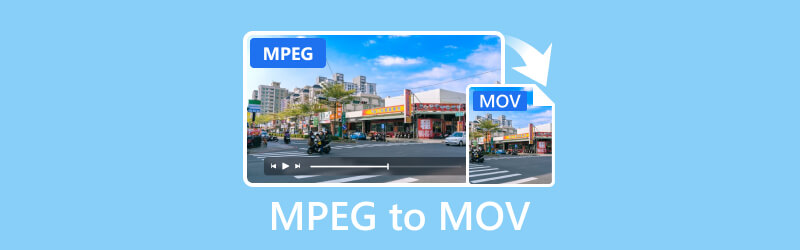
ISI HALAMAN
- Bagian 1. Vidmore Video Converter - Konversi MPEG ke MOV 50x Lebih Cepat
- Bagian 2. Vidmore Free Video Converter Online - Ubah MPEG ke MOV Tanpa Kehilangan Kualitas
- Bagian 3. QuickTime Player - Transkode MPEG ke MOV dalam Kualitas Definisi Tinggi
- Bagian 4. MConverter - Ubah MPEG ke MOV Online dengan Mulus
- Bagian 5. Convertio - Jadikan MPEG ke MOV Online & Gratis
- Bagian 6. FreeFileConvert - Konversi MPEG ke MOV dengan Cepat & Mudah
- Bagian 7. FAQ tentang Cara Mengonversi MPEG ke MOV
Bagian 1. Vidmore Video Converter - Konversi MPEG ke MOV 50x Lebih Cepat
Format yang Didukung: MOV, HEVC, MP4, MKV, M4V, FLV, DivX, AVI, MPG, VOB, 3GP, WMV, ASF, RM, dan banyak lagi.
Misalkan Anda sedang mencari perangkat lunak konverter terbaik untuk diunduh di komputer Anda untuk penggunaan offline. Pengonversi Video Vidmore adalah pilihan terbaik untuk itu. Ini adalah konverter MPEG ke MOV komprehensif yang berfungsi di Windows dan Mac. Dengan dukungannya terhadap semua format file media populer, ia dapat mengonversi video Anda ke format apa pun yang Anda inginkan. Terlebih lagi, ini dapat menjaga kualitas asli video Anda, bahkan hingga 4K Ultra HD.
Selain itu, ia dapat mengonversi video 50× lebih cepat dibandingkan konverter lainnya. Alat ini diakui sebagai pengonversi video tercepat yang mengintegrasikan teknologi akselerasi tercanggih di dunia. Inilah salah satu alasan mengapa orang mengandalkan konverter ini, terlepas dari harganya, dan ia menawarkan versi uji coba gratis.

Pro
- Vidmore dapat mengonversi banyak file 50× lebih cepat dan resolusi hingga 4K UHD.
- Ini memiliki beragam format file media yang didukung untuk video dan audio.
- Ia menawarkan konversi MPEG ke MOV yang intuitif dan mudah.
- Ini tersedia di Mac dan Windows.
Kontra
- Pengguna perlu membeli langganan untuk menikmati semua fiturnya.
Bagian 2. Vidmore Free Video Converter Online - Ubah MPEG ke MOV Tanpa Kehilangan Kualitas
Format yang Didukung: MP4, MPEG, MOV, WMV, FLV, VOB, 3GP, AVI, MKV, M4V, WebM, MPG, GIF, dan banyak lagi.
Video Converter Gratis Vidmore Online adalah alternatif yang dibuat Vidmore untuk pengguna yang lebih menyukai alat berbasis web. Itu dapat mengkonversi file MPEG ke format lain selain MOV karena mendukung banyak format file. Selain itu, ia menawarkan konversi yang aman dan andal untuk editor pemula dan profesional. Anda dapat menggunakan ini di browser web apa pun yang berfungsi di Windows dan Mac. Salah satu keuntungan besarnya adalah Anda dapat menggunakan dan menikmati semua fitur uniknya secara gratis. Bahkan mendaftar akun tidak diperlukan untuk mengonversi video. Memang ini adalah metode untuk mengkonversi MPEG ke MOV online gratis.
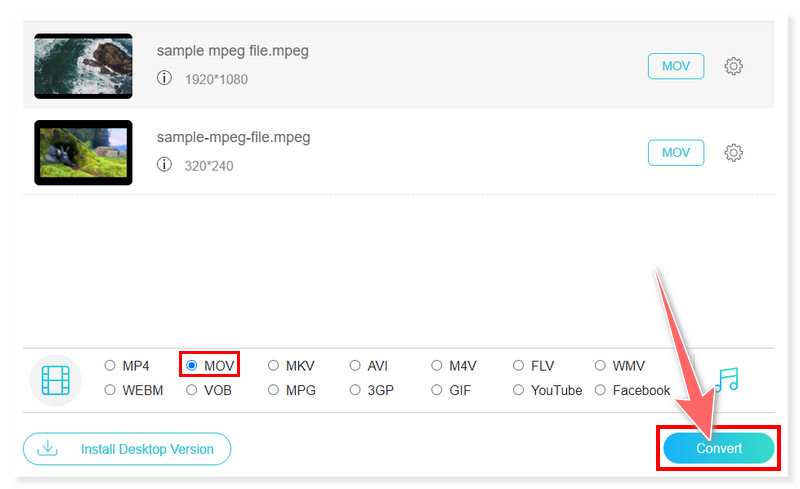
Pro
- Konverter online Vidmore memiliki antarmuka yang intuitif.
- Ini adalah alat berbasis web.
- Itu dapat mengkonversi video hingga resolusi HD 1080p.
- Ini adalah 100% gratis untuk digunakan dan tidak memiliki batasan ukuran.
Kontra
- Ini tidak memiliki pengeditan video dibandingkan dengan alternatif desktopnya.
Bagian 3. QuickTime Player - Transkode MPEG ke MOV dalam Kualitas Definisi Tinggi
Format yang Didukung: MOV, MP4, MPEG-1, MPEG-2, MPEG-4, 3GPP, 3GPP2, AVCHD, AVI Motion JPEG, dan DV
QuickTime adalah platform multimedia yang dipatenkan yang dikembangkan oleh Apple Inc. QuickTime dulunya merupakan penyertaan opsional tetapi sekarang menjadi bagian dari program pra-instal standar untuk sistem operasi macOS. Ini adalah cara terbaik bagi pengguna Mac untuk mengonversi format MPEG ke MOV, karena mereka tidak perlu menginstal perangkat lunak tambahan untuk melakukan tugas tersebut. Namun, pada awal tahun 2016, Apple berhenti memperbarui versi Windows dari perangkat lunak ini, sehingga Anda hanya dapat menggunakan semua fitur terbarunya di Mac. Meskipun demikian, pengguna Windows dapat menggunakan alternatif lain, tetapi bagi pengguna Mac, ini adalah pilihan yang sangat baik untuk mengubah MPEG ke MOV.
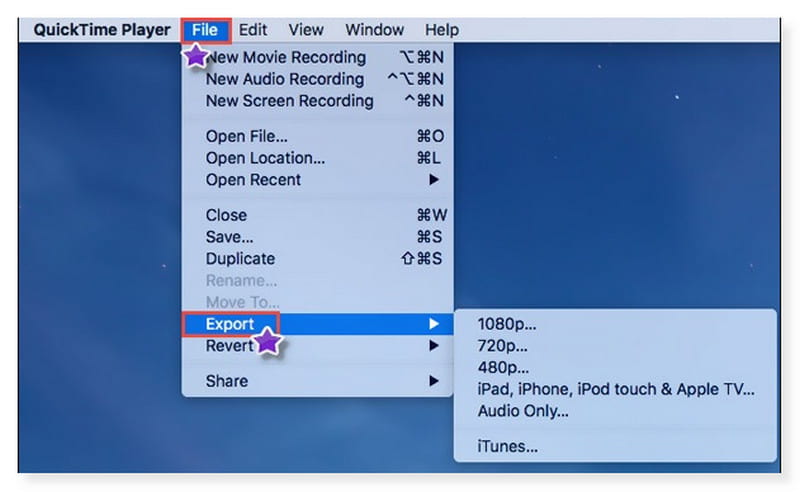
Pro
- QuickTime menggunakan teknologi canggih untuk mengompres video HD.
- Ini memungkinkan integrasi browser.
- Ini sudah diinstal sebelumnya di macOS.
- Ini memiliki antarmuka intuitif yang bagus untuk semua jenis pengguna.
Kontra
- Versi Windows QuickTime berhenti diperbarui pada awal tahun 2016.
Bagian 4. MConverter - Ubah MPEG ke MOV Online dengan Mulus
Format yang Didukung: AVI, AMV, FLV, MKV, MP4, MOV, MPEG, MPG, OGG, 3G2, 3GP, 3GP2, 3GPP, VOB, WebM, WMV
MConverter adalah pengonversi MPEG ke MOV online serbaguna. Ini juga mendukung konversi antara berbagai format audio, gambar, dokumen, ebook, dan arsip dan menawarkan konverter langsung yang cocok untuk semua jenis pengguna. Dan Anda dapat menggunakannya untuk berubah WMV ke MOV. Selain itu, alat ini menawarkan fitur-fitur ini secara gratis, sehingga Anda dapat mengonversi file MPEG kapan pun Anda mau. Namun, meskipun gratis, Anda mungkin menemukan spanduk iklan yang ada di situs web cukup mengganggu saat mengonversi file Anda.

Pro
- MConverter mendukung konversi antara format file yang berbeda.
- Ini mendukung integrasi clipboard (Ctrl+V).
- Ini menawarkan antarmuka yang mudah digunakan untuk konversi yang lancar.
- MConverter menawarkan integrasi penyimpanan cloud.
Kontra
- Versi gratisnya hanya memungkinkan konversi 2 file sekaligus.
Bagian 5. Convertio - Jadikan MPEG ke MOV Online & Gratis
Format yang Didukung: MP4, MPEG, MOV, 3G2, 3GP, AAF, AVI, AVCHD, FLV, HEVC, DV, DivX, M4V, dan banyak lagi.
Convertio juga merupakan salah satu alternatif online terbaik untuk konversi MPEG ke MOV. Anda dapat mengimpor file MPEG Anda dari penyimpanan cloud. Ini juga memungkinkan pengguna untuk memodifikasi video mereka sebelum konversi, seperti codec, profil, dan level. Antarmukanya juga intuitif, jadi Anda tidak perlu menjadi seorang profesional untuk menggunakannya. Namun, ia menawarkan versi gratis dengan banyak batasan yang mungkin tidak sesuai dengan preferensi Anda jika Anda mengonversi banyak file MPEG berukuran besar.
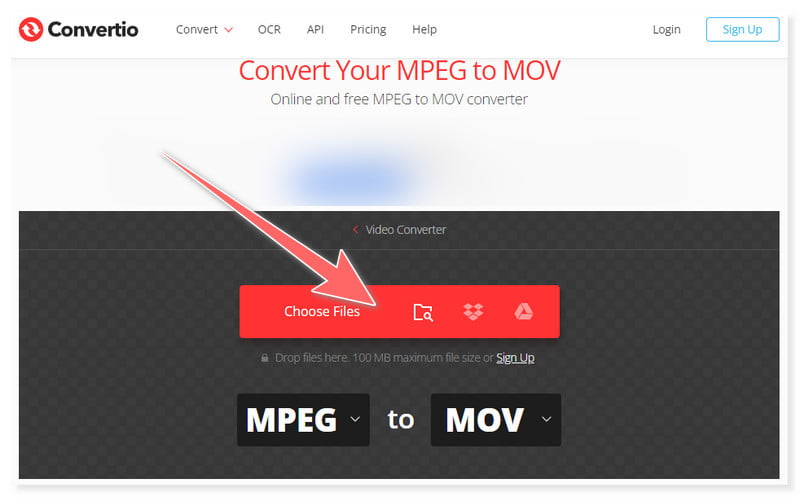
Pro
- Convertio memiliki antarmuka yang intuitif.
- Ini adalah alat berbasis web.
- Convertio mengintegrasikan layanan cloud.
- Ini mendukung berbagai format, termasuk MPEG dan MOV.
Kontra
- Ini tidak gratis.
Bagian 6. FreeFileConvert - Konversi MPEG ke MOV dengan Cepat & Mudah
Format yang Didukung: MPEG, MOV, 3G2, 3GP, AMV, ASF, AVI, DV, F4V, FLV, HEVC, M4V, MKV, MP4, dan banyak lagi.
FreeFileConvert adalah konverter sederhana yang tidak memerlukan akun untuk menggunakan fitur-fiturnya. Anda dapat mencoba konverter online ini untuk mengonversi file MPEG Anda ke format MOV tanpa kerumitan. Antarmukanya mudah digunakan sehingga Anda tidak akan bingung. Anda juga dapat menggunakannya sebagai MKV ke MOV konverter. Namun, Anda harus memperhatikan iklan mengganggu di situs webnya yang mungkin mengarahkan Anda ke situs pihak ketiga yang tidak aman. Meskipun demikian, Anda dapat menggunakan alat ini untuk mengonversi MPEG ke MOV di Mac.
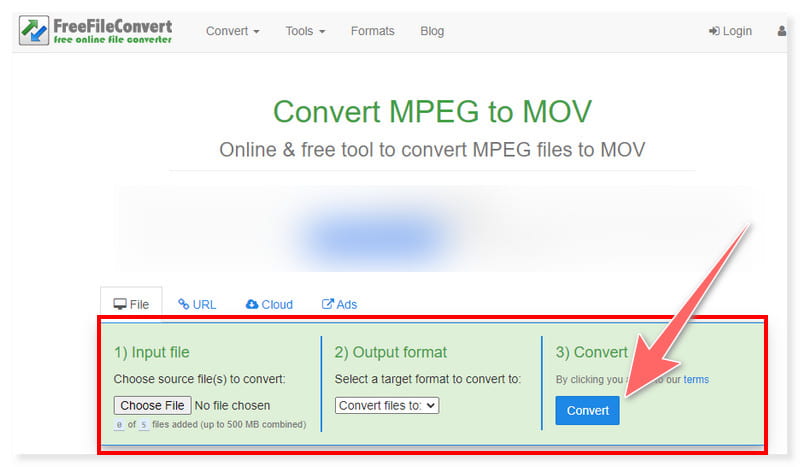
Pro
- FreeFileConvert mendukung pengunggahan file MPEG ke penyimpanan cloud.
- Ini mendukung konversi batch.
- Ini mengintegrasikan pengunggahan file melalui URL.
- Itu dapat mengkonversi banyak format file, seperti MPEG ke MOV.
Kontra
- Ukuran file yang dapat diterima bervariasi di berbagai format file.
Bagian 7. FAQ tentang Cara Mengonversi MPEG ke MOV
Apakah MPEG sama dengan MOV?
Tidak, format MPEG dan MOV tidak sama. Mereka mewakili karakteristik berbeda dari file multimedia. MPEG mengacu pada seperangkat standar dengan beberapa algoritma kompresi, termasuk MPEG-1, MPEG-2, dan MPEG-4. Di sisi lain, MOV adalah format wadah multimedia yang dikembangkan oleh Apple Inc. dan terutama dikaitkan dengan kerangka QuickTime.
Bagaimana cara mengonversi MPEG ke video biasa?
Untuk mengonversi file MPEG ke format video yang lebih banyak digunakan, Anda dapat menggunakan perangkat lunak konversi video seperti Vidmore Video Converter. Begini cara melakukannya:
Langkah 1. Luncurkan Vidmore Video Converter di komputer Anda. Unggah file MPEG Anda dengan menyeret dan melepaskannya di antarmuka.
Langkah 2. Klik tab Format di samping file untuk mengatur format keluaran ke format video pilihan Anda, seperti MP4.
LANGKAH 3. Terakhir, klik tombol Convert All di bawah dan tunggu hingga proses konversi selesai.
Kesimpulan
Kesimpulannya, mengonversi file MPEG ke format MOV menawarkan banyak manfaat, termasuk kompatibilitas dengan berbagai perangkat dan aplikasi perangkat lunak. Ini meningkatkan alur kerja pengeditan dan menjaga kualitas. Oleh karena itu, penting untuk memilih konverter yang tepat yang sesuai dengan preferensi dan kualifikasi Anda untuk melakukan konversi. Pengonversi Video Vidmore adalah konverter yang paling direkomendasikan untuk MPEG ke MOV. Jika Anda ingin merasakan konversi 50× lebih cepat dari konverter media paling tangguh, ini untuk Anda.


